随着科技的发展,U盘已经成为人们日常数据传输和存储的重要工具。然而,由于各种原因,我们有时不可避免地会遇到U盘格式化的情况。当我们的U盘被格式化后,重要的数据似乎就消失了一样,让人感到非常焦虑和困惑。但是,不要担心!在本篇文章中,我们将详细介绍U盘格式化的原因,同时教你u盘格式化如何恢复。
U盘格式化的原因
首先,让我们了解一下U盘格式化的原因。U盘格式化可能是由于以下几个常见的原因所致:人为操作失误、系统故障、病毒感染和U盘老化等等。人为操作失误是最常见的原因,例如,在格式化一个存储设备时,不小心选择了U盘,而不是目标设备。系统故障可能是由于软件错误或硬件故障引起的,这可能导致U盘出现格式化的问题。此外,病毒感染也是导致U盘格式化的原因之一,一些恶意软件会感染U盘并破坏其中的数据。而随着时间的推移,U盘的质量会逐渐下降,老化的U盘更容易出现各种问题,包括格式化。那么,当你的U盘被格式化后,如何恢复丢失的数据呢?下面是一些方法和工具的推荐:
第一种方法:使用数据恢复软件
有许多专业的数据恢复软件可以帮助你恢复被格式化的U盘数据。例如,转转大师数据恢复软件等等。这些软件提供了各种恢复选项,包括格式化恢复、删除文件恢复、分区恢复等。你只需要下载并安装合适的软件,按照软件的操作步骤进行操作,通常可以轻松恢复你的数据。下面一起看看转转大师数据恢复软件操作为例。
格式化恢复操作步骤:
第一步、下载安装转转大师数据恢复软件
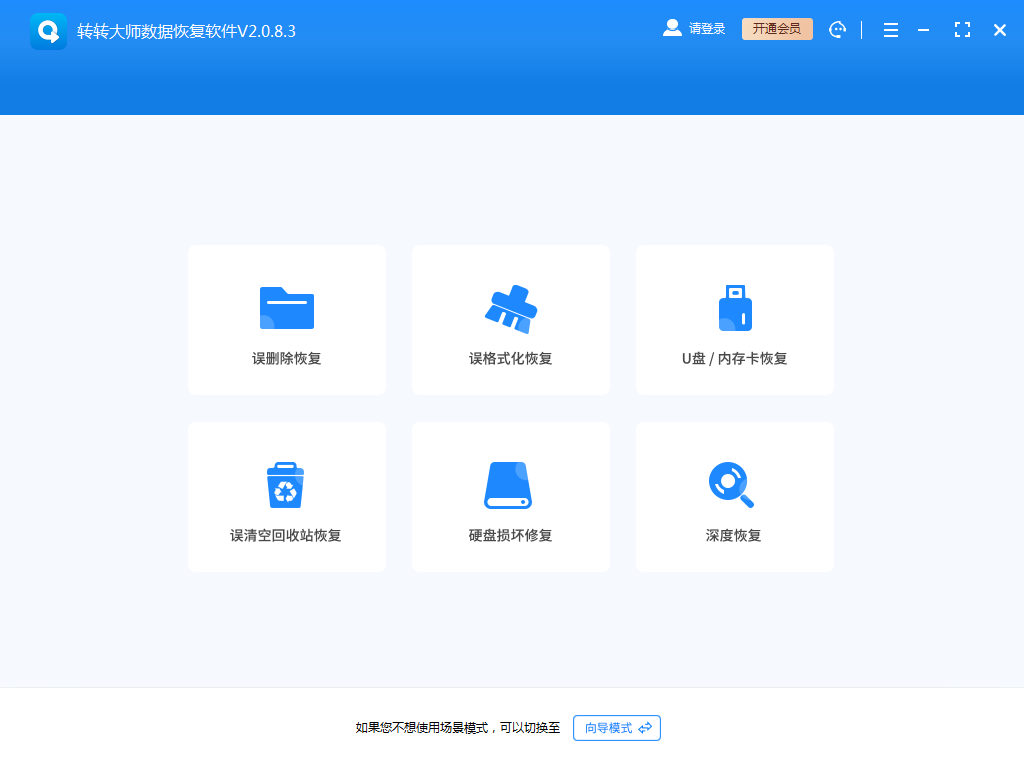
点击页面右上角的“立即下载”即可。
第二步、选择恢复模式
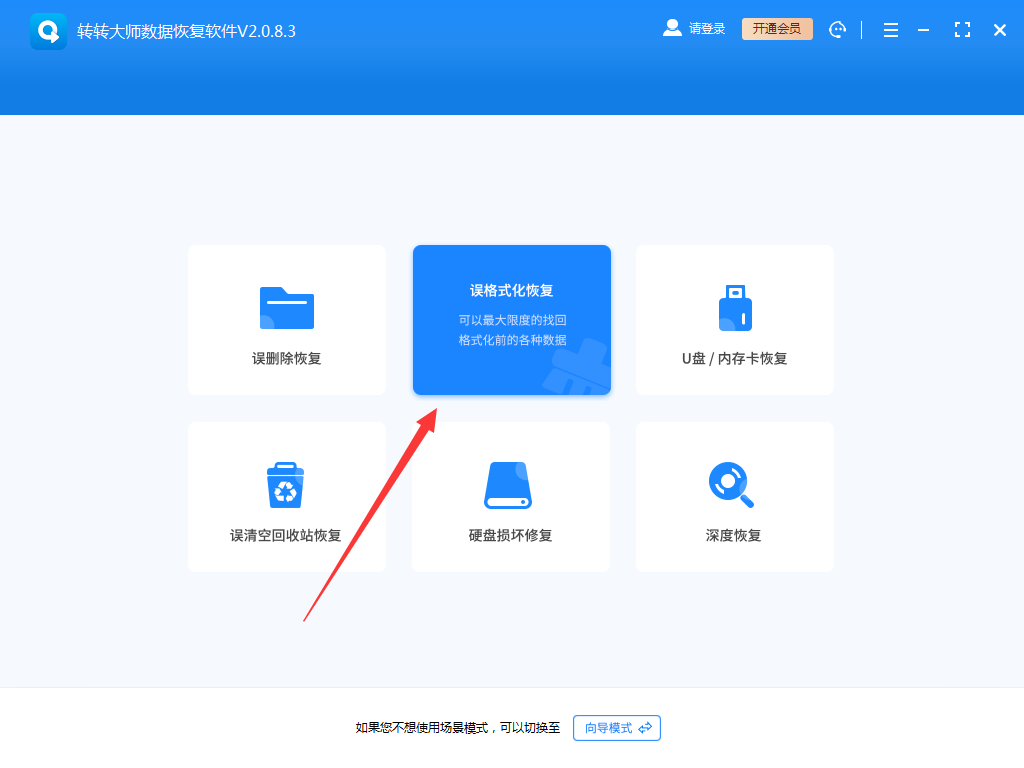
由于是格式化导致的硬盘数据丢失,所以选择“误格式化恢复”,鼠标移动到该处我们还可以看到下面有对该功能的解说,点击进去。
第三步、选择原数据储存位置
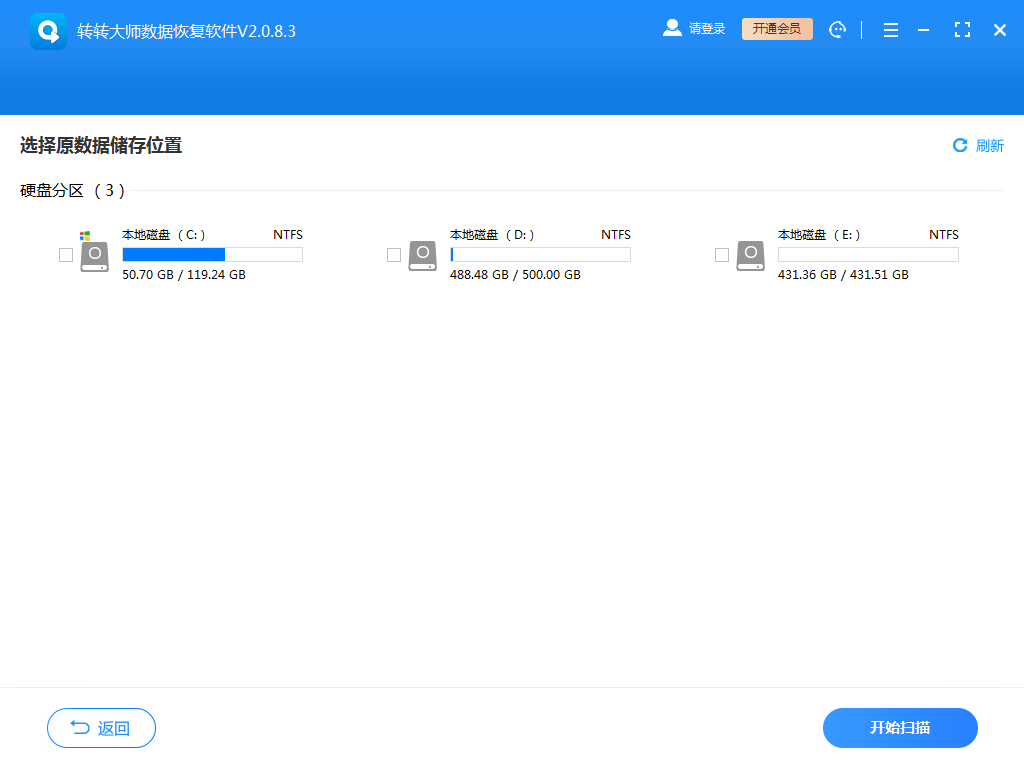
选择格式化的硬盘,如果是U盘或内存卡等外部设备,需要提前用读卡器连接到电脑上。
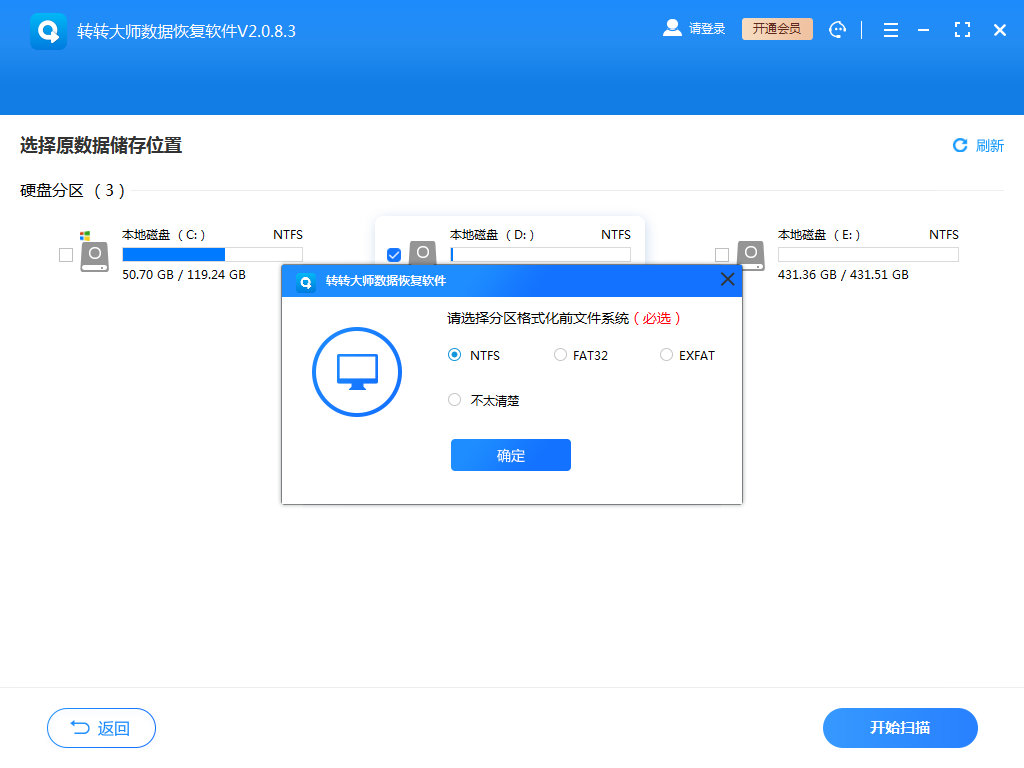
选择磁盘后会弹窗一个选择分区格式化前文件系统的窗口,如果不清楚,可以用以下方法判断。
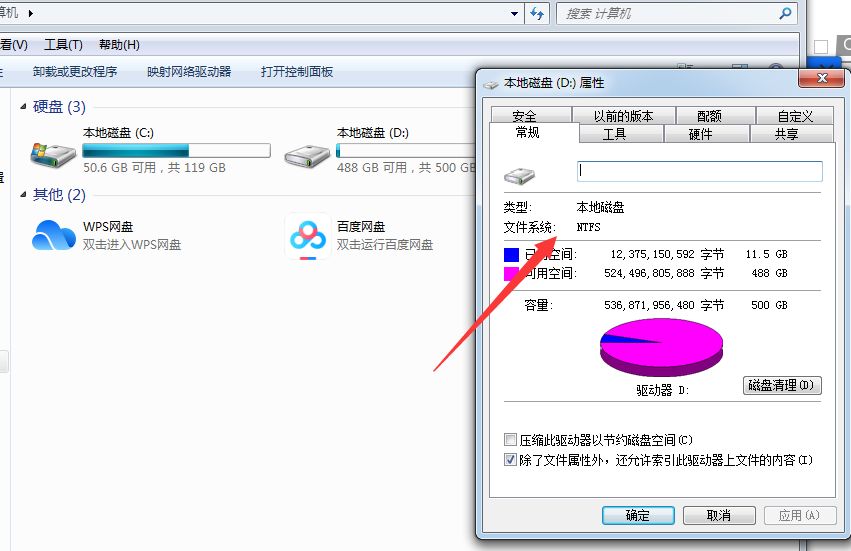
右击磁盘属性,在弹出的窗口中可以看到文件系统的类型。
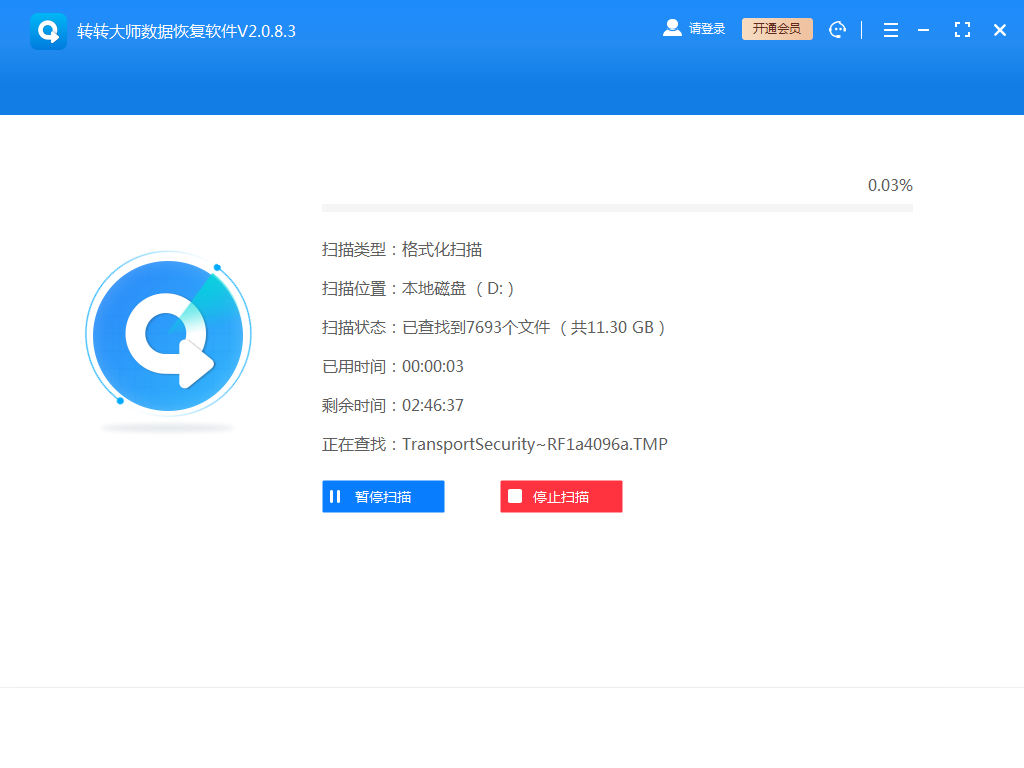
选择后进入扫描模式。
第四步、查找文件
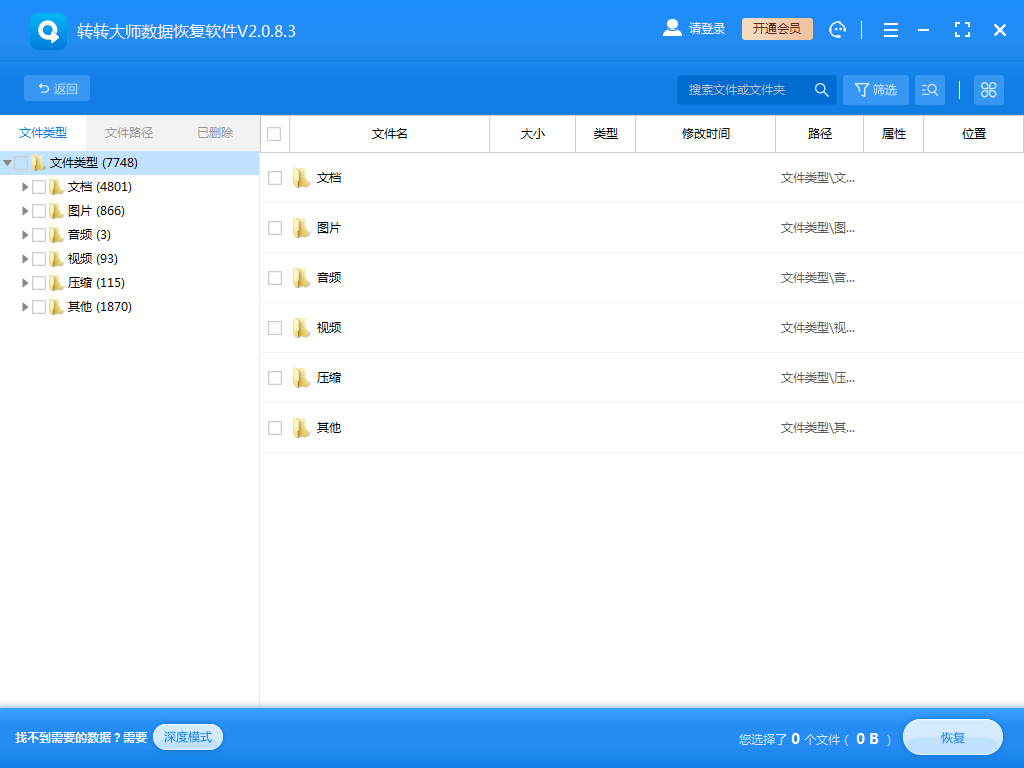
文件扫描出来后,我们就要查找要恢复的文件,如果文件很多,那么可以批量恢复,如果只是要恢复某个文件,那么可以根据类型、搜索名称的方法来查找。
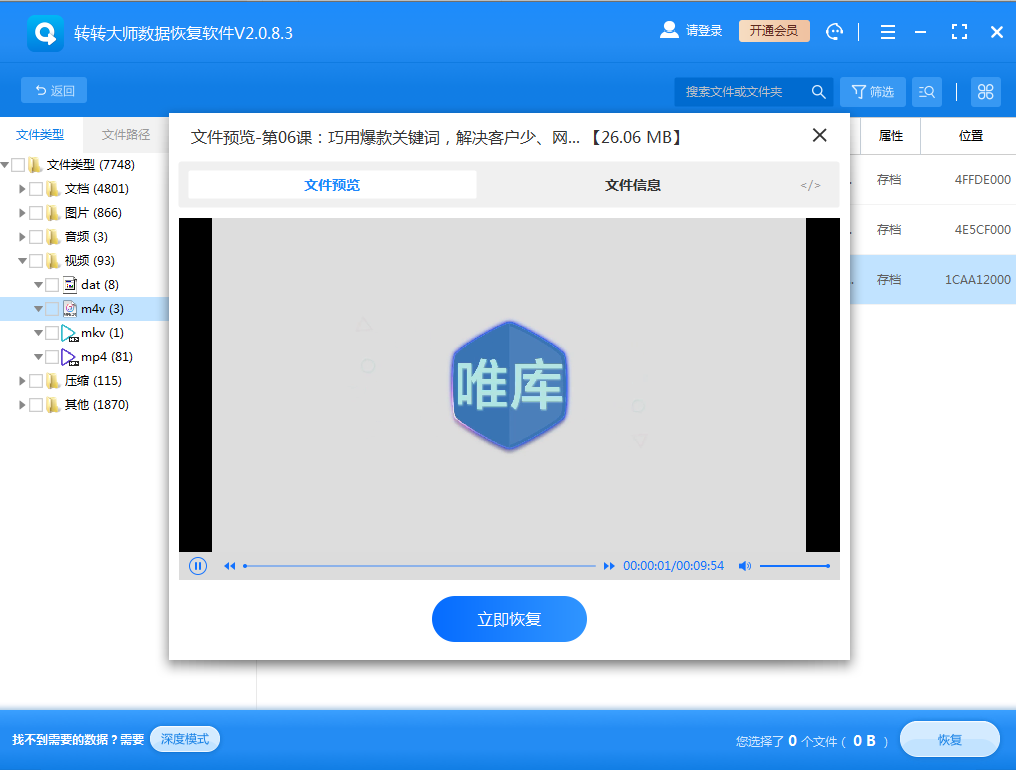
查找出来的文件还可以双击预览一下,如果能预览成功,那么说明文件可以正常恢复出来,如果预览失败,那么看提示的是什么,像压缩文件这些都是无法在线预览的,如果是图片、视频等文件显示预览失败,那么很有可能文件已经受损。
第五步、恢复文件
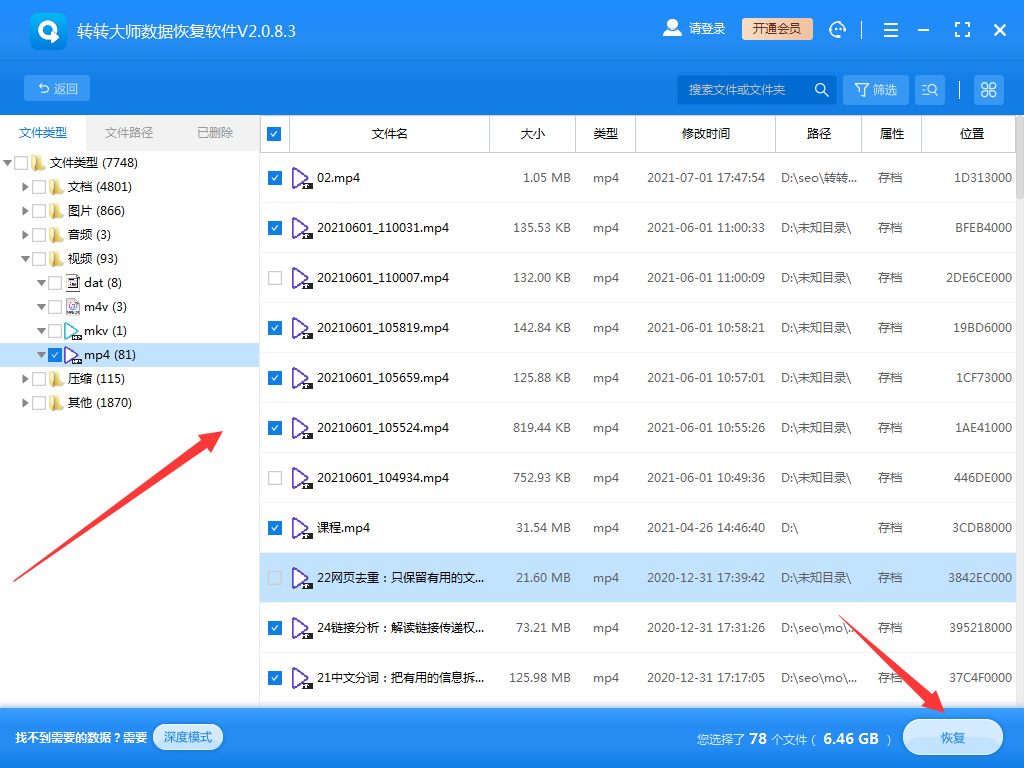
找到文件后,选中文件,然后点击恢复即可。
第二种方法:寻求专业帮助
如果你对数据恢复没有经验或者软件恢复无法解决问题,那么寻求专业的数据恢复服务是一个不错的选择。专业的数据恢复公司通常拥有更先进的工具和技术来处理各种数据恢复问题,他们可以帮助你最大限度地恢复被格式化的U盘数据。当然,这种服务可能会比较昂贵,但是对于一些非常重要的数据来说,它绝对是值得考虑的。
U盘使用的注意事项
除了上述恢复方法之外,还有一些注意事项需要牢记。
首先,在进行任何数据恢复操作之前,确保不要在被格式化的U盘上存储新数据,以免覆盖并加重数据的丢失。
其次,定期备份你的重要数据,这样即使U盘发生了格式化等问题,你也能够从备份中恢复数据,减少损失。
综上所述,U盘格式化可能会给我们带来一些麻烦,但是只要我们采取正确的方法,我们就有很大的机会恢复被格式化的数据。使用数据恢复软件或者寻求专业帮助,结合合理的操作和备份策略,你可以最大程度地降低数据丢失的风险。相信通过本篇文章的指导,你一定能够成功恢复被格式化的U盘数据!


 技术电话:17306009113
技术电话:17306009113 工作时间:08:30-22:00
工作时间:08:30-22:00 常见问题>>
常见问题>>


 观看视频
观看视频 免费下载
免费下载
 免费下载
免费下载
 硬盘格式化了怎么恢复里面的数据?教你三个简单的方法!
硬盘格式化了怎么恢复里面的数据?教你三个简单的方法!



